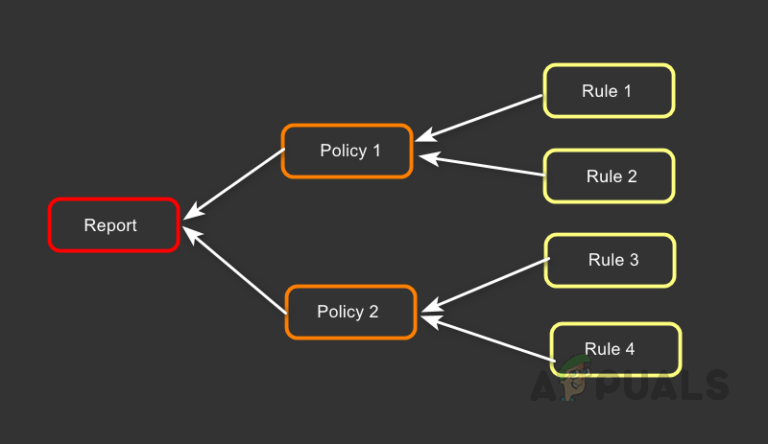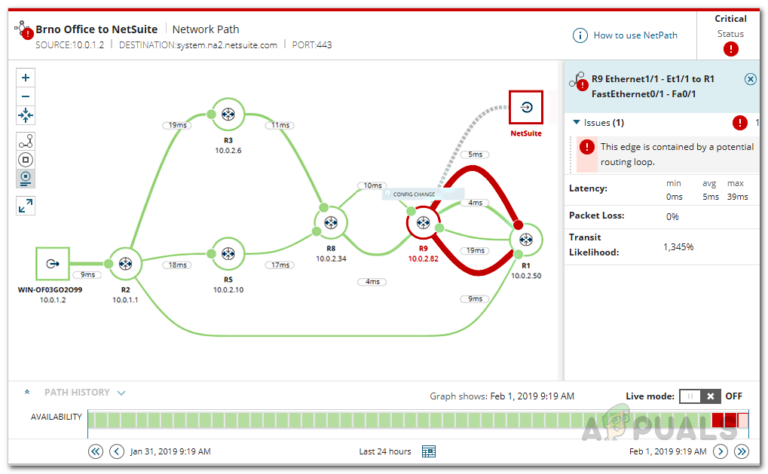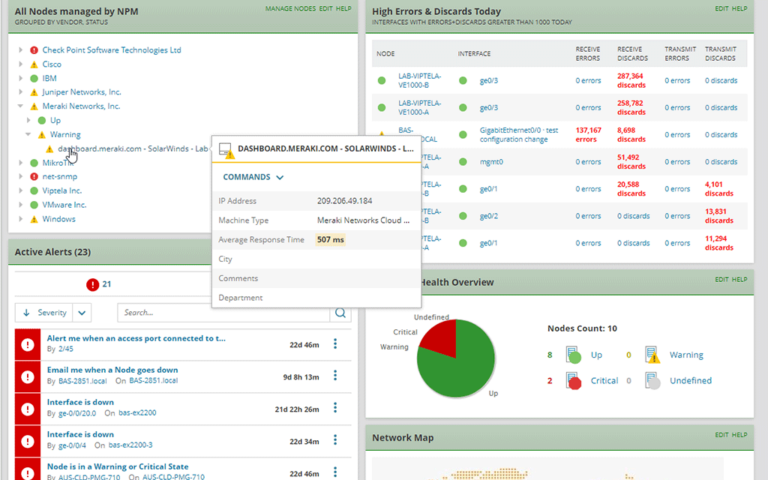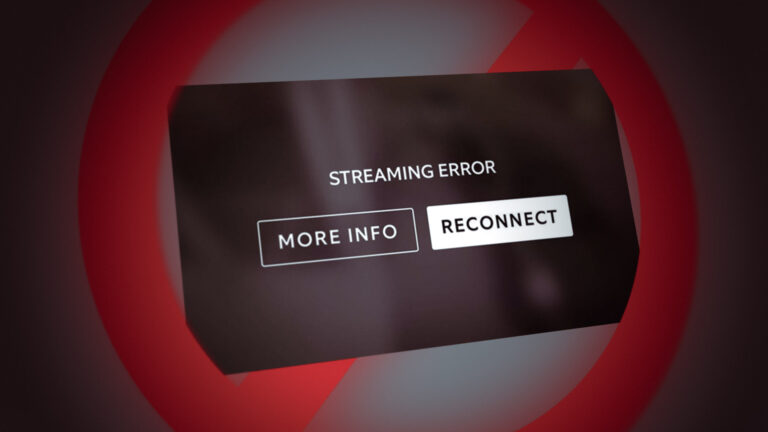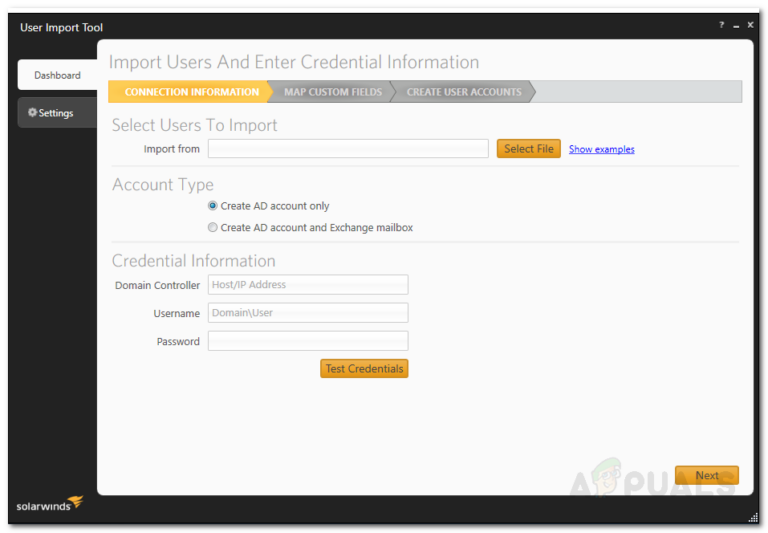Wie erstelle ich Konfigurationsdateien mit dem Network Config Generator?
Die moderne Welt des Networking wird fast täglich revolutioniert. Die Aufgaben, die früher die meiste Zeit in Anspruch nahmen, können Sie jetzt in nur wenigen Minuten erledigen. Möglich wird dies durch die Vielzahl automatisierter Tools, die mittlerweile jedem Netzwerkadministrator zur Verfügung stehen. Es gab eine Zeit, in der Netzwerkadministratoren fast jede Aufgabe manuell ausführen mussten, was eine Tortur war. Diese Zeiten sind, wie wir alle wissen, glücklicherweise längst vorbei. Eine der manuellen Aufgaben, die fast Ihre gesamte Zeit in Anspruch nehmen würde, war das Einrichten von Konfigurationsdateien für Ihre Netzwerkgeräte. Das Schlimmste an der Arbeit ist, dass am Ende des Tages die Fehlerwahrscheinlichkeit sehr hoch war und das viele Leute abschrecken würde. Stellen Sie sich vor, Sie arbeiten fast einen ganzen Tag lang oder manchmal sogar länger umsonst an etwas, das ist ziemlich enttäuschend.
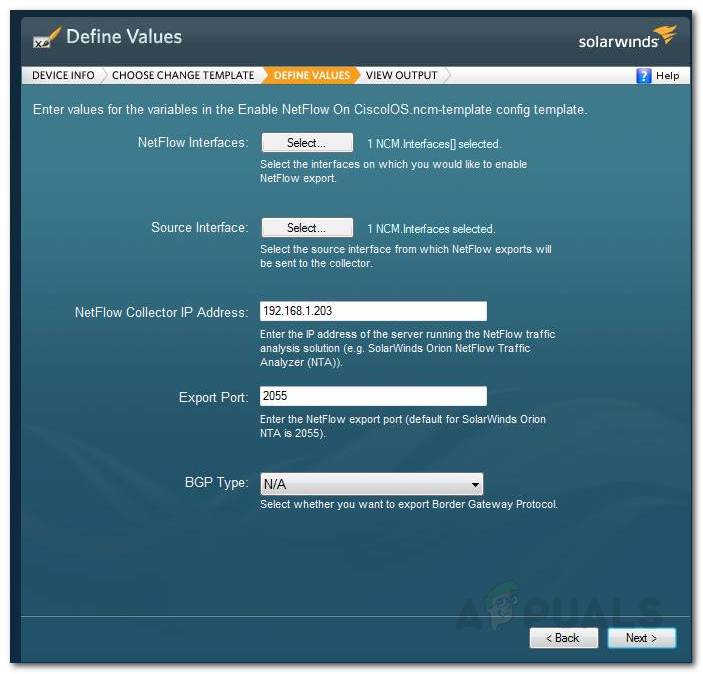 Netzwerkkonfigurationsgenerator
Netzwerkkonfigurationsgenerator
Solarwinds ist einer der dominantesten Namen, wenn es um System- und Netzwerkmanagement geht. Mit einer Vielzahl von Tools möchte Solarwinds seinen Benutzern ermöglichen, die Kontrolle über alles zu behalten. Network Config Generator ist ein kostenloses Tool, mit dem Sie innerhalb von Minuten eine Konfigurationsdatei für Ihr Netzwerkgerät erstellen können. Der Vorgang erfolgt völlig automatisch, sodass Sie sich überhaupt keine Sorgen machen müssen. Es sind lediglich die Netzwerkanmeldeinformationen erforderlich, was ziemlich offensichtlich ist.
Installieren des Netzwerkkonfigurationsgenerators
Um zu beginnen, müssen Sie das Network Config Generator-Tool auf Ihrem System installieren. Gehen Sie dazu zu dieser Link und laden Sie das völlig kostenlose Tool von der Website von Solarwinds herunter. Nachdem Sie die ZIP-Datei heruntergeladen haben, befolgen Sie die nachstehenden Anweisungen, um eine recht unkomplizierte Installation durchzuführen.
- Extrahieren Sie die heruntergeladene ZIP-Datei in einen beliebigen Ordner und navigieren Sie dann zum angegebenen Ordner.
- Führen Sie die Datei SolarWinds-Network-Config-Generator-v1.0.exe aus und warten Sie, bis die Konfiguration des Installationsprogramms abgeschlossen ist.
 Installationsassistent wird vorbereitet
Installationsassistent wird vorbereitet - Sobald das Installationsprogramm gestartet ist, klicken Sie auf Weiter, um den Installationsvorgang zu starten.
- Stimmen Sie den Lizenzbedingungen und der Vereinbarung zu und klicken Sie dann auf Weiter.
 Installation des Netzwerkkonfigurationsgenerators
Installation des Netzwerkkonfigurationsgenerators - Wählen Sie aus, wo Sie das Tool installieren möchten, und klicken Sie dann auf Weiter.
- Sobald Sie fertig sind, klicken Sie auf „Installieren“, um die Installation zu initialisieren.
- Warten Sie, bis die Installation des Network Config Generator abgeschlossen ist, und klicken Sie dann auf Fertig stellen.
 Installation des Netzwerkkonfigurationsgenerators
Installation des Netzwerkkonfigurationsgenerators
Konfigurationsdateien generieren
Nachdem das Tool jetzt auf Ihrem System installiert ist, können Sie Konfigurationsdateien für Ihr Netzwerk generieren. Das Tool ist sehr einfach zu verwenden und ermöglicht es Ihnen, innerhalb weniger Minuten eine Konfigurationsdatei zu generieren, die Sie anschließend über die CLI in Ihr Netzwerk eingeben können. Um eine Konfigurationsdatei für Ihr Netzwerkgerät zu generieren, befolgen Sie die unten aufgeführte Schritt-für-Schritt-Anleitung.
- Nachdem Sie den Installationsassistenten für Network Config Generator geschlossen haben, wird das Tool automatisch geladen. Wenn dies nicht der Fall ist, öffnen Sie es einfach, indem Sie im Startmenü danach suchen.
- Nun werden Sie auf der ersten Seite des Tools aufgefordert, die IP-Adresse des Geräts einzugeben, für das Sie eine Konfigurationsdatei generieren möchten, sowie den SNMP-Community-String.
 Geräteinformationen
Geräteinformationen - Sie können auch zusätzliche Inventare erfassen, indem Sie zu den Geräteinventareinstellungen gehen und dann aus der bereitgestellten Liste auswählen.
- Nachdem Sie die erforderlichen Anmeldeinformationen eingegeben haben, klicken Sie auf Weiter.
- Wählen Sie anschließend eine Vorlage aus der Liste der bereitgestellten Vorlagen aus. Wenn Sie möchten, können Sie die markierte Vorlage bearbeiten, indem Sie auf die Schaltfläche „Ausgewählte Vorlage bearbeiten“ klicken. Sie können je nach Bedarf auch eine neue Vorlage erstellen, indem Sie auf „Neue Vorlage erstellen“ klicken.
 Konfigurationsvorlage auswählen
Konfigurationsvorlage auswählen - Klicken Sie auf Weiter, sobald Sie bereit sind, fortzufahren.
- Jetzt müssen Sie einige Werte gemäß der von Ihnen gewählten Vorlage angeben. Klicken Sie anschließend auf Weiter, um fortzufahren.
- Damit haben Sie erfolgreich eine Konfiguration für das angegebene Netzwerkgerät generiert.
 Generierte Konfiguration
Generierte Konfiguration - Um die Konfiguration auf Ihr Netzwerkgerät anzuwenden, müssen Sie die bereitgestellten Befehle kopieren und in die Befehlszeilenschnittstelle Ihres Netzwerkgeräts einfügen.
- Wenn Sie die Konfigurationsdatei ansonsten speichern möchten, können Sie dies tun, indem Sie auf die Schaltfläche „Speichern“ klicken und dann einen Pfad für die Datei angeben.

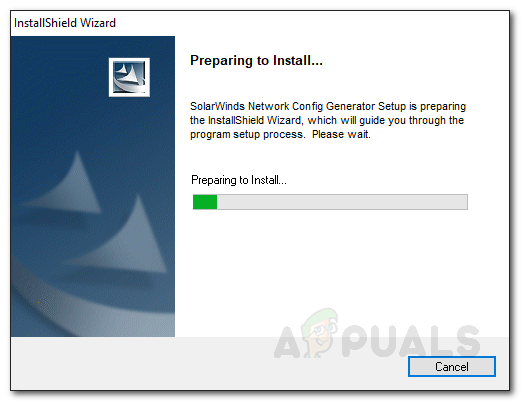 Installationsassistent wird vorbereitet
Installationsassistent wird vorbereitet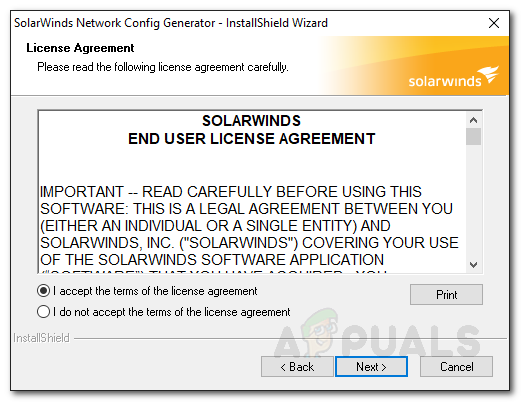 Installation des Netzwerkkonfigurationsgenerators
Installation des Netzwerkkonfigurationsgenerators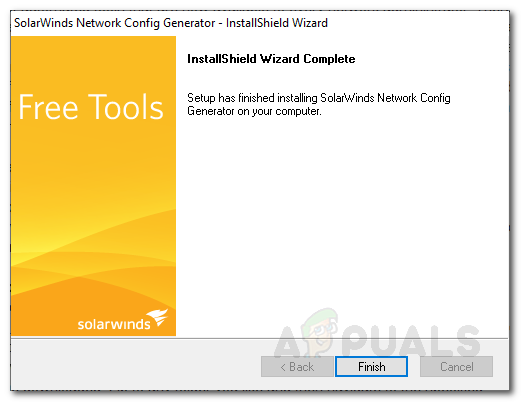 Installation des Netzwerkkonfigurationsgenerators
Installation des Netzwerkkonfigurationsgenerators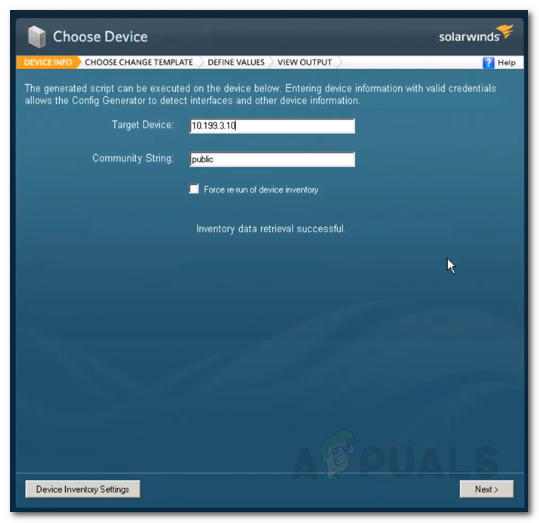 Geräteinformationen
Geräteinformationen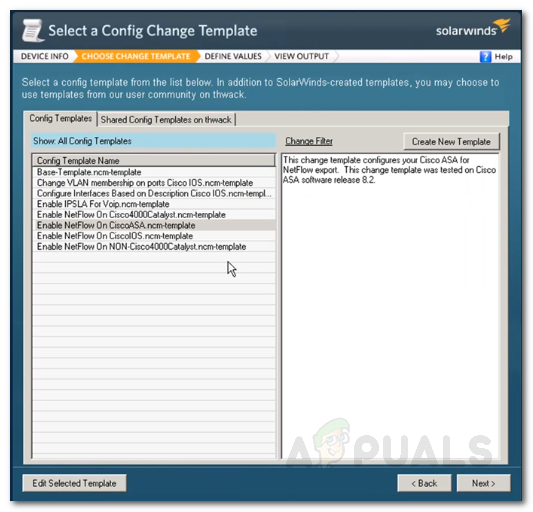 Konfigurationsvorlage auswählen
Konfigurationsvorlage auswählen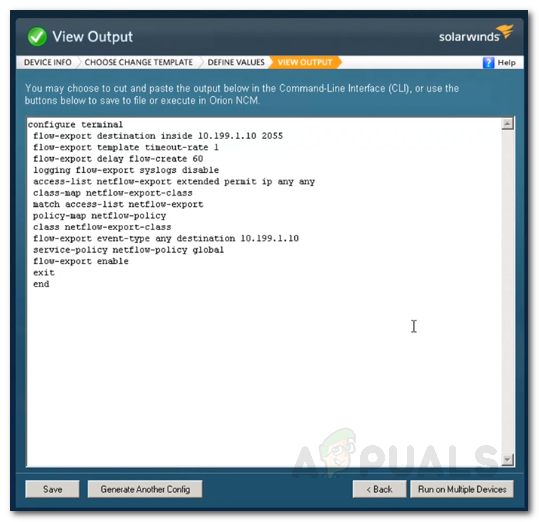 Generierte Konfiguration
Generierte Konfiguration